win11如何将软件固定到任务栏 win11任务栏添加软件的方法与步骤
更新时间:2023-07-17 09:48:27作者:yang
win11如何将软件固定到任务栏,Win11作为最新的操作系统版本,带来了许多令人兴奋的新功能和改进,其中之一就是任务栏的升级,使得用户能够更方便地访问其常用软件和应用程序。不仅如此Win11还提供了一种简单而有效的方法,让用户能够将软件固定到任务栏上,以便随时启动。本文将介绍Win11任务栏添加软件的方法与步骤,让我们一起来了解吧。
具体方法:
1、找到你要固定到任务栏的app的主程序文件,如下图所示
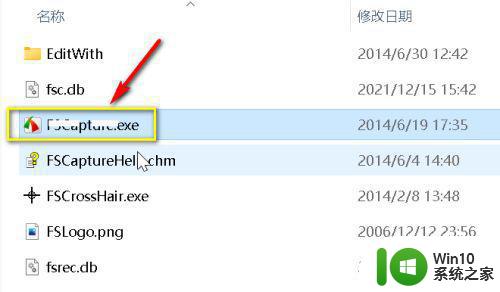
2、右键单击主程序文件,选择更多选项,如下图所示
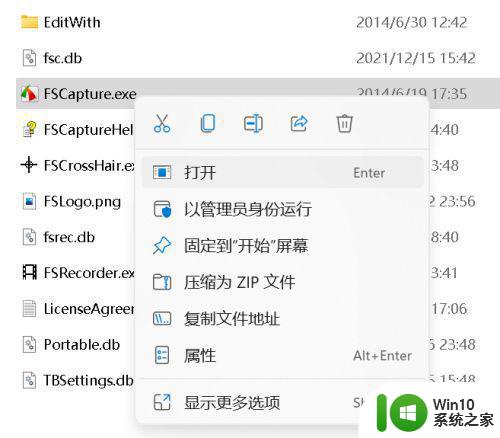
3、右键展开菜单中选择固定到任务栏,如下图所示
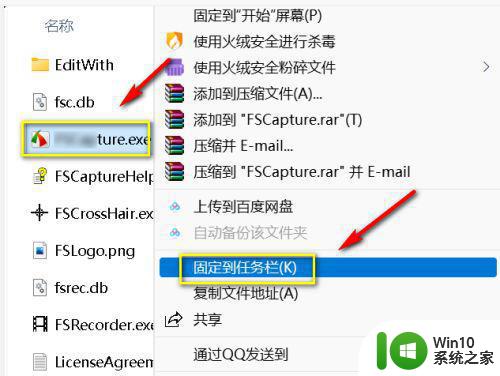
4、设置成功,返回任务栏就可以看到程序图标了,下次可以直接点击任务栏图标启动了,如下图所示
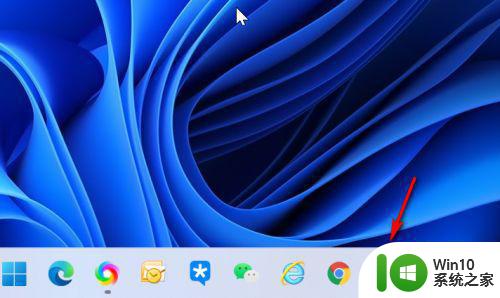
以上是Win11如何将软件固定到任务栏的全部内容,需要的用户可以根据小编的步骤进行操作。希望能对大家有所帮助,谢谢!
win11如何将软件固定到任务栏 win11任务栏添加软件的方法与步骤相关教程
- win11如何将回收站固定到任务栏 win11回收站固定到任务栏方法
- win11软件无法固定任务栏解决方法 win11软件无法固定到任务栏的原因及解决方法
- win11如何把软件图标固定到任务栏 win11如何将程序图标固定到任务栏
- win11如何将回收站图标固定到任务栏上 如何在win11中将回收站添加到任务栏上
- win11任务栏添加图标的步骤 win11如何向任务栏添加图标
- win11文件夹固定到任务栏的方法 win11如何固定文件夹
- win11把软件固定到任务栏的小技巧 win11程序如何固定在任务栏
- win11添加到任务栏的方法 win11任务栏怎么添加应用
- win11右键添加任务管理器 Win11 22H2任务栏添加任务管理器步骤
- win11输入法任务栏 Win11输入法如何固定到任务栏
- win11如何将任务栏调整到右边 win11任务栏右侧调整步骤
- win11任务栏添加小组件图标的方法 如何在Win11任务栏上添加小组件图标
- win11系统启动explorer.exe无响应怎么解决 Win11系统启动时explorer.exe停止工作如何处理
- win11显卡控制面板不见了如何找回 win11显卡控制面板丢失怎么办
- win11安卓子系统更新到1.8.32836.0版本 可以调用gpu独立显卡 Win11安卓子系统1.8.32836.0版本GPU独立显卡支持
- Win11电脑中服务器时间与本地时间不一致如何处理 Win11电脑服务器时间与本地时间不同怎么办
win11系统教程推荐
- 1 win11安卓子系统更新到1.8.32836.0版本 可以调用gpu独立显卡 Win11安卓子系统1.8.32836.0版本GPU独立显卡支持
- 2 Win11电脑中服务器时间与本地时间不一致如何处理 Win11电脑服务器时间与本地时间不同怎么办
- 3 win11系统禁用笔记本自带键盘的有效方法 如何在win11系统下禁用笔记本自带键盘
- 4 升级Win11 22000.588时提示“不满足系统要求”如何解决 Win11 22000.588系统要求不满足怎么办
- 5 预览体验计划win11更新不了如何解决 Win11更新失败怎么办
- 6 Win11系统蓝屏显示你的电脑遇到问题需要重新启动如何解决 Win11系统蓝屏显示如何定位和解决问题
- 7 win11自动修复提示无法修复你的电脑srttrail.txt如何解决 Win11自动修复提示srttrail.txt无法修复解决方法
- 8 开启tpm还是显示不支持win11系统如何解决 如何在不支持Win11系统的设备上开启TPM功能
- 9 华硕笔记本升级win11错误代码0xC1900101或0x80070002的解决方法 华硕笔记本win11升级失败解决方法
- 10 win11玩游戏老是弹出输入法解决方法 Win11玩游戏输入法弹出怎么办
win11系统推荐
- 1 win11系统下载纯净版iso镜像文件
- 2 windows11正式版安装包下载地址v2023.10
- 3 windows11中文版下载地址v2023.08
- 4 win11预览版2023.08中文iso镜像下载v2023.08
- 5 windows11 2023.07 beta版iso镜像下载v2023.07
- 6 windows11 2023.06正式版iso镜像下载v2023.06
- 7 win11安卓子系统Windows Subsystem For Android离线下载
- 8 游戏专用Ghost win11 64位智能装机版
- 9 中关村win11 64位中文版镜像
- 10 戴尔笔记本专用win11 64位 最新官方版